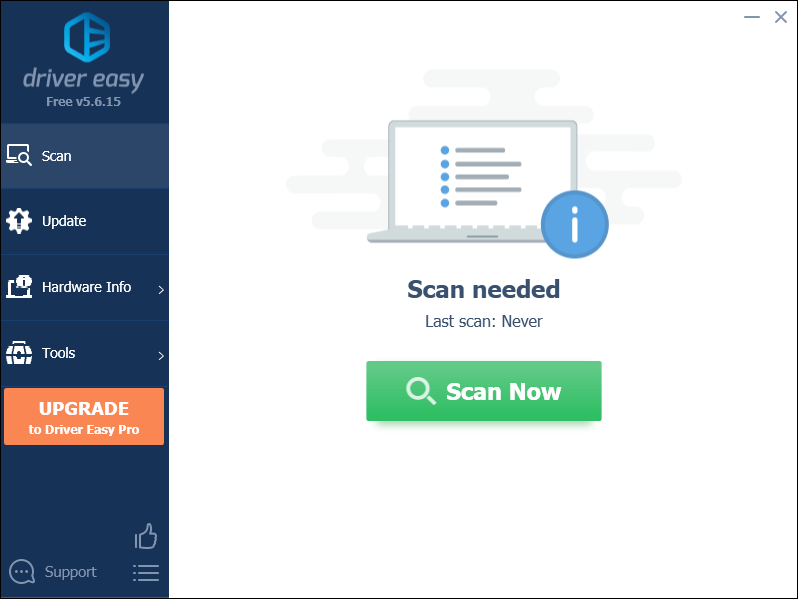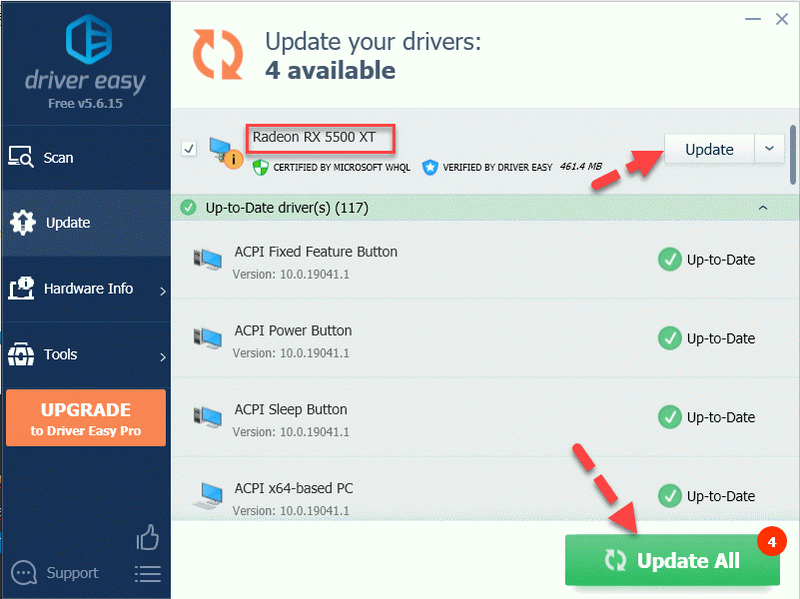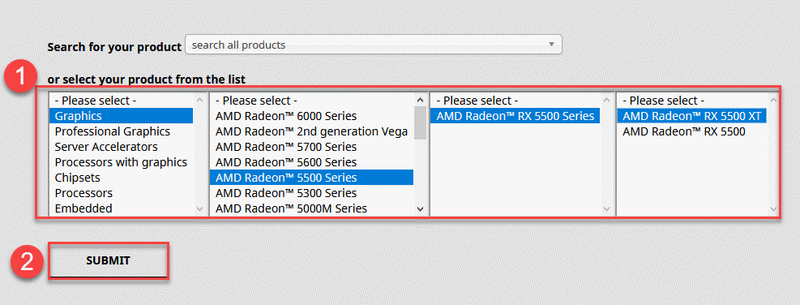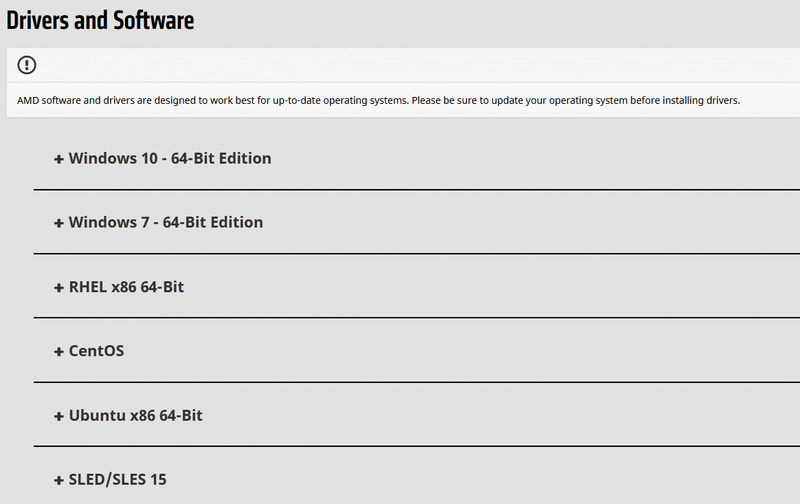AMD Radeon RX 5500 XT az egyik legkeresettebb grafikus kártya a piacon. Ha olyan szerencsés vagy, hogy már birtokolsz egyet, akkor fontos, hogy te vagy tartsa naprakészen az illesztőprogramjait hogy teljes potenciálját kibontakoztassa.
Ebben a bejegyzésben megmutatom hogyan kell frissíteni a Radeon RX 5500 XT illesztőprogramokat , automatikusan és manuálisan.

Kétféleképpen frissítheti Radeon RX 5500 XT-jét sofőrök:
1. lehetőség – Automatikusan (ajánlott) – Ez a leggyorsabb és legegyszerűbb lehetőség. Mindez mindössze néhány egérkattintással elvégezhető – még akkor is könnyű, ha kezdő számítógépes vagy.
VAGY
2. lehetőség – manuálisan – Az illesztőprogramok ilyen módon történő frissítéséhez némi számítógépes ismeretekre és türelemre lesz szüksége, mert pontosan meg kell találnia a megfelelő illesztőprogramot online, le kell töltenie és lépésről lépésre telepítenie kell.
1. lehetőség – Frissítse a Radeon RX 5500 XT illesztőprogramjait Windows rendszerhez automatikusan (ajánlott)
Ha nincs ideje, türelme vagy számítógépes ismeretei a frissítéshez AMD Radeon RX 5500 XT illesztőprogram manuálisan, automatikusan megteheti a segítségével Driver Easy .
A Driver Easy automatikusan felismeri a rendszert, és megkeresi a megfelelő illesztőprogramokat. Nem kell pontosan tudnia, milyen rendszer fut a számítógépén, nem kell megkockáztatnia, hogy rossz illesztőprogramot tölt le és telepít, és nem kell attól tartania, hogy hibát követ el a telepítés során. A Driver Easy mindent megtesz.
Az illesztőprogramokat automatikusan frissítheti a INGYENES vagy a Pro verzió a Driver Easy. De a Pro verzióval mindössze 2 kattintás szükséges:
- Futtassa a Driver Easy programot, és kattintson a gombra Szkenneld most gomb. A Driver Easy ezután átvizsgálja a számítógépet, és észleli a problémás illesztőprogramokat.
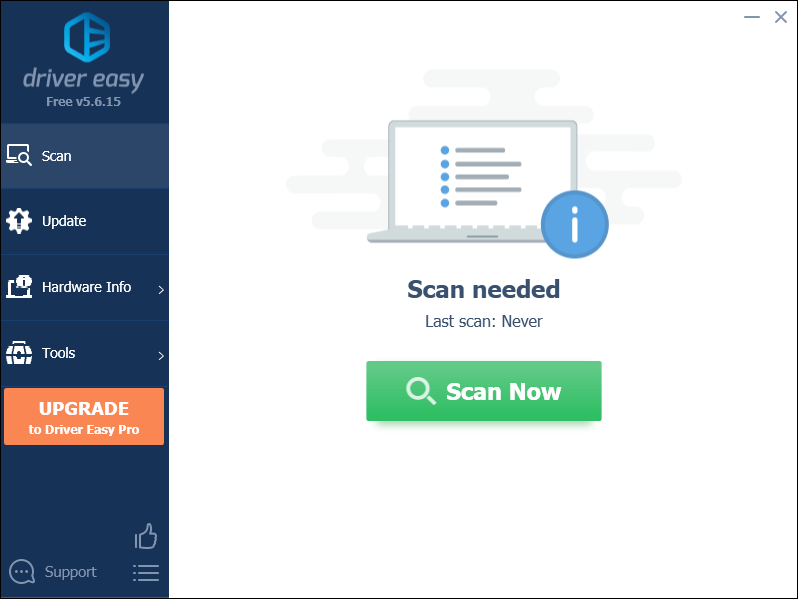
- Kattintson Mindent frissíteni a megfelelő verzió automatikus letöltéséhez és telepítéséhez minden a hiányzó vagy elavult illesztőprogramok a rendszerben (ehhez a Pro verzió – a rendszer felkéri a frissítésre, ha az Összes frissítése gombra kattint).
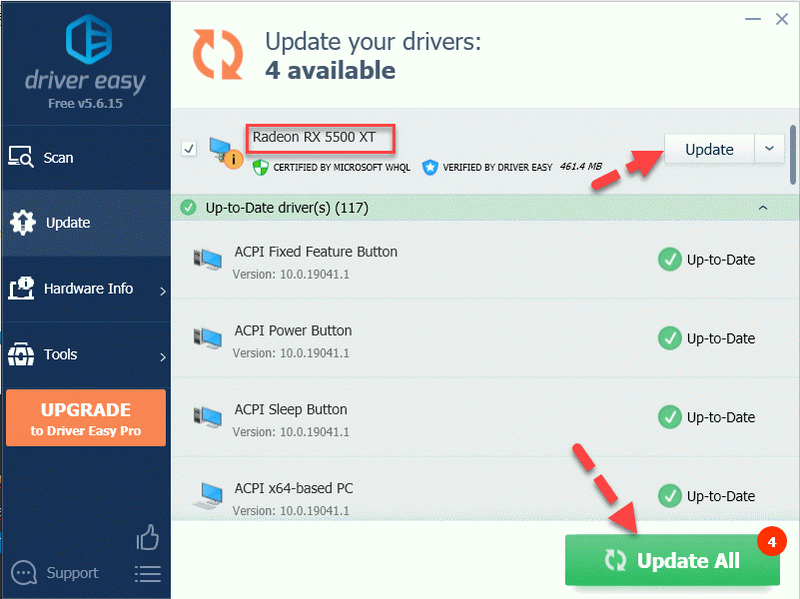
- Indítsa újra a számítógépet, hogy a változtatások életbe lépjenek.
- Navigáljon ide AMD.com , majd kattintson VEZETŐK ÉS TÁMOGATÁS .

- Görgessen le a kézi frissítés részhez, majd válassza ki a Radeon RX 5500 XT elemet a legördülő listákból. Illetve érdemes választani Grafika > AMD Radeon 5500 sorozat > AMD Radeon RX 5500 sorozat > AMD Radeon RX 5500 XT . Ezt követően kattintson BEKÜLDÉS .
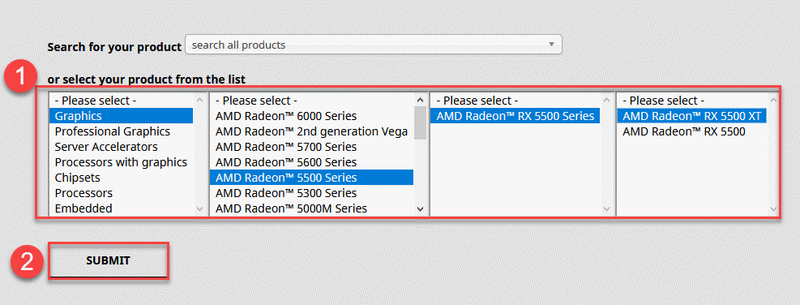
- A rendszer felkéri, hogy válassza ki az operációs rendszer kiadását. Kattints a + szimbólumot az illesztőprogram számára elérhető letöltések kibontásához. Mindenképpen töltse le az első eredményt a legújabb frissítéshez.
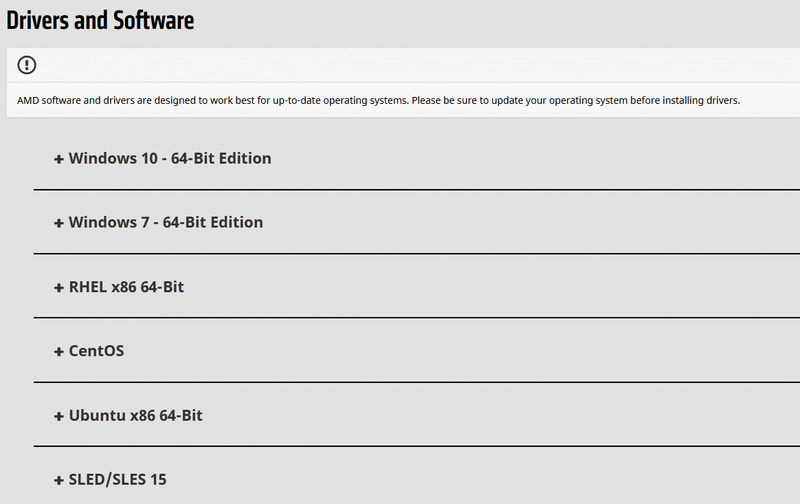
- Várja meg a fájl letöltését.
- Ha elkészült, nyissa meg a fájlt, és kövesse a képernyőn megjelenő utasításokat az illesztőprogram telepítéséhez.
- Indítsa újra a számítógépet, hogy a változtatások életbe lépjenek.
- AMD
- illesztőprogram frissítés
Gratulálunk – már frissítette az illesztőprogramot AMD Radeon RX 5500 XT grafikus kártya.
2. lehetőség – Frissítse Radeon RX 5500 XT illesztőprogramjait manuálisan
Ha nem bánja, ha saját maga végzi el a lábmunkát, vagy ha nem Windows operációs rendszert használ, kövesse az alábbi lépéseket a Radeon RX 5500 XT sofőr.
Az illesztőprogramok nem megfelelő frissítése instabilitást vagy összeomlási problémákat okozhat a rendszerben. Kérjük, óvatosan járjon el.Gratulálunk – már letöltötte és telepítette az illesztőprogramot AMD Radeon RX 5500 XT grafikus kártya.
Ennyi – remélhetőleg ez a bejegyzés segített. Ha bármilyen kérdése, ötlete vagy javaslata van, nyugodtan írjon nekünk egy megjegyzést alább.